Copia di foto, Utilizzo del pannello operativo, Utilizzo del computer – Dell V105 All In One Inkjet Printer Manuale d'uso
Pagina 50
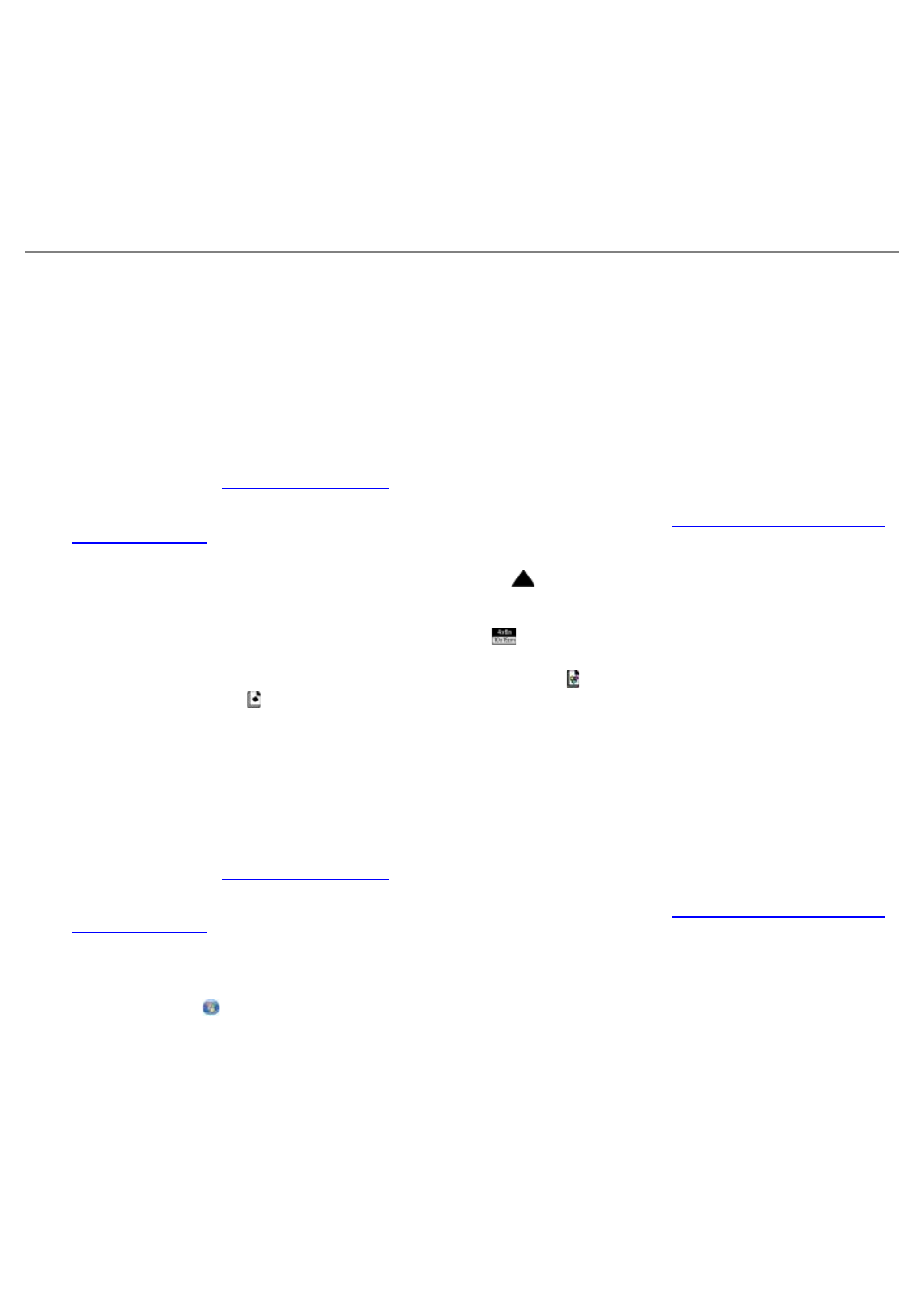
8. Fare clic su
Impostazioni personalizzate
se si desidera regolare come verrà acquisito il documento prima di
creare una o più copie.
9. Fare clic su
Start
.
Il documento viene visualizzato nel riquadro di destra della finestra di dialogo
Copia
.
10. Nel riquadro di destra della finestra di dialogo
Copia
, selezionare le impostazioni di copia desiderate.
11. Fare clic su
Copia ora
.
Copia di foto
Utilizzo del Pannello operativo
1. Accendere la stampante.
2. Caricare la carta fotografica/lucida con il lato di stampa rivolto verso l'alto. Se si desidera copiare una foto 4 x 6,
caricare una cartolina fotografica 4 x 6 (10 x 15 cm) con il lato di stampa rivolto verso l'alto. Per ulteriori
informazioni, vedere
.
3. Caricare una foto originale sul vetro dello scanner. Per ulteriori informazioni, vedere
Caricamento degli originali sul
4. Se si desidera stampare più copie, premere il pulsante
Copie
fino a visualizzare il numero di copie desiderate sul
display.
5. Per copiare una foto 4x6, premere il pulsante
Copia 4 x 6
.
Per copiare foto con altri formati, premere il pulsante
Copia a colori
per avviare una copia a colori o il pulsante
Copia monocromatica
per avviare una copia in bianco e nero.
Utilizzo del computer
1. Accendere la stampante e il computer e accertarsi che siano collegati.
2. Caricare la carta fotografica/lucida con il lato di stampa rivolto verso l'alto. Se si desidera copiare una foto 4 x 6,
caricare una cartolina fotografica 4 x 6 (10 x 15 cm) con il lato di stampa rivolto verso l'alto. Per ulteriori
informazioni, vedere
.
3. Caricare una foto originale sul vetro dello scanner. Per ulteriori informazioni, vedere
Caricamento degli originali sul
4.
In Windows Vista:
a. Fare clic su
®
Programmi
.
b. Fare clic su
Stampanti Dell
.
c. Fare clic su
Dell V105
.
In Windows XP o Windows 2000:
Fare clic su
Start
®
Programmi
o
Tutti i programmi
®
Stampanti Dell
®
Dell V105
.
5. Selezionare
Dell Imaging Toolbox
.
Viene visualizzata la finestra di dialogo
Dell Imaging Toolbox
.